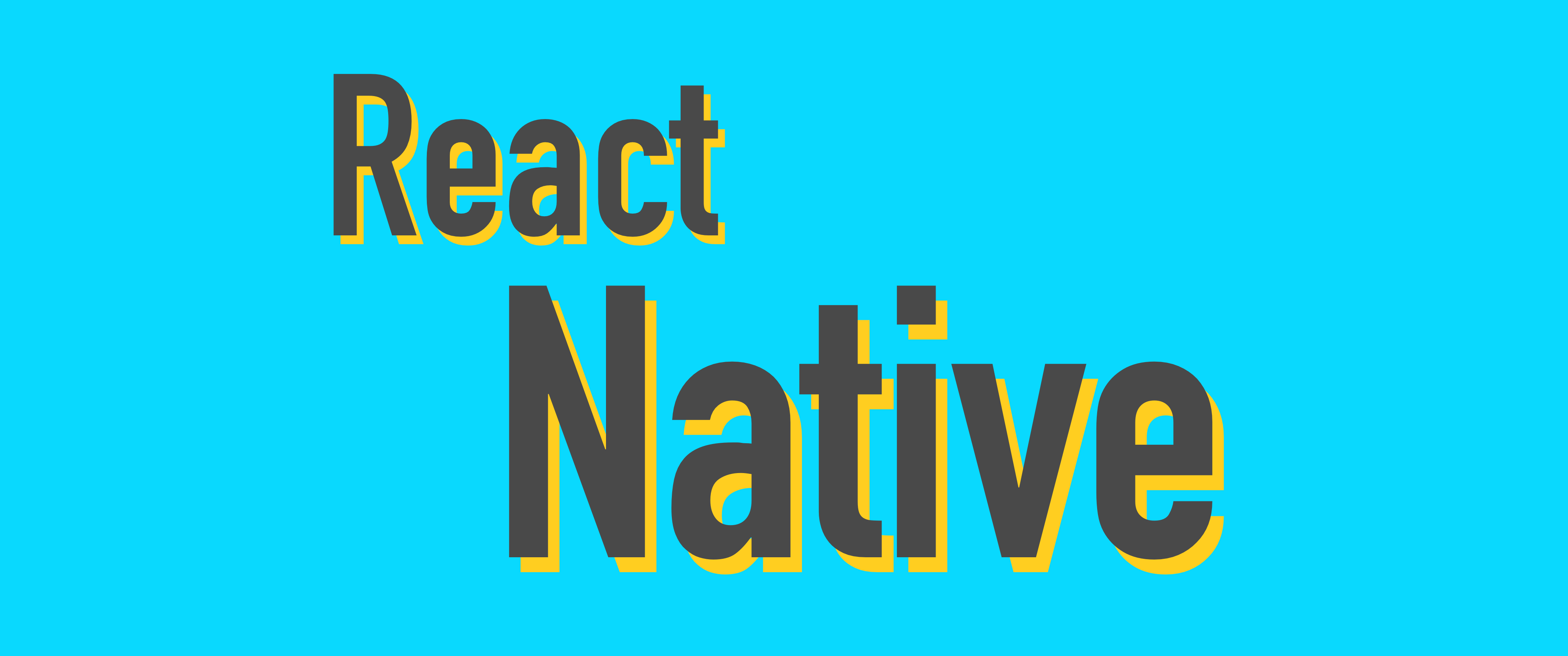
🔸 파일 생성하기
- 터미널에서 원하는 폴더로 접근한 뒤,
- expo init toDoApp --npm
- blank 옵션 선택
- RN만의 css 속성 몇가지 있음
- 그 중 하나가 paddingHorizontal, paddingVertical
- 해당 방향으로 패딩 줌!!
- 테마 관련 정보 별도의 파일로 정리하면 편함
🔸 Button
- onPress 속성은 Touchable을 유저가 눌렀을 때 실행되는 이벤트
- onPressIn : 손가락이 그 영역 안에 들어갈 때
- onPressOut : 손가락이 그 영역에서 벗어날 때
- onLongPress : 손가락이 그 영역에서 오래 머무를 때
1. TouchableOpacity
- View와 비슷한데 이벤트를 리슨할 줄비가 된 view
- opacity가 들어간 이유는 애니메이션을 제공하기 때문
- 누른 요소를 약간 투명하게 만들어줌
- 투명도 props로 설정 가능
- 일반적으로 많이 사용
- 공식문서
=> https://reactnative.dev/docs/touchableopacity
2. TouchableHighlight
- 더 다양한 props 옵션이 있음
- 버튼 누르면 배경색이 바뀌도록 해줌
- underlayColor="#DDDDDD" => 배경색 설정
- 공식문서
=> https://reactnative.dev/docs/touchablehighlight
3. TouchableWithoutFeedback
- 화면의 가장 위에서 일어나는 탭 이벤트를 Listen
- 그런데 그래픽이나 UI 변경 등은 보여주지 않음
- 터치 애니메이션 보여주고 싶지 않다면 사용
- 공식문서
=> https://reactnative.dev/docs/touchablewithoutfeedback
4. Pressable (new!!)
- TouchableWithoutFeedback과 같지만 조금 다름
- 기본적 onPress 속성 다 있고
- LongPress 길이 설정 등 가능
- disabled도 있음
- hitSlope : 터치 감지 영역 설정
- 조금씩 다르고 새로운 것들이 있고, 사이트가 추천하는 것으로 보임
- 공식문서
=> https://reactnative.dev/docs/pressable
- 버튼 클릭시 함수 => onPress() 사용
- 예시로 state 변경을 통한 css 스타일링
const [working, setWorking] = useState(true); const travel = () => setWorking(false); const work = () => setWorking(true); . . . <TouchableOpacity activeOpacity={0.5} onPress={work}> <Text style={{...styles.btnText, color : working ? 'white' : theme.grey}}>Work</Text> </TouchableOpacity> - 비슷한 요소에서 css 조금씩 다르게 주고싶으면 spread operator 활용하자!!
🔸 Text Input
- html처럼 다양한 입력창 없이 딱 하나
- 근데 props가 매우매우 많음
- placeholder
- html과 동일 기본값 넣어주기
- placeholderTextColor
- 기본값 색 변경
- onFocus
- focus는 화면을 터치하면 쓸 준비가 된 상태
- onChangeText
- 우리가 입력한 Text를 받을 수 있음
- keyboardType
- 글자 자판 or 숫자 자판 등
- returnKeyType
- return 모양을 바꿈
- 엔터이거나 보내기 이거나
- secureTextEntry
- 패스워드 가리는 용도
- multiline
- 한 줄 이상 쓰는 경우
- onChangeText
- 텍스트 입력(변경)시 함수 실행
- autoCapitalize
- 문장, 단어 등의 단위로 자동으로 대문자 시작 설정
- 공식문서
=> https://reactnative.dev/docs/textinput
🔸 ToDo 추가하기
- TextInput에서
- onSubmitEditing
=> 입력값 전송하기 - state로 항목들 관리할 때, 배열보다는 오브젝트 사용 추천
- 현재시간 값 등으로 id 지정할 수 있고,
- 이 id를 통해 수정, 삭제 등을 유용하게 할 수 있음
- Object.assign 활용하자
- 오브젝트 합치는 역할
const target = { a: 1, b: 2} const source = { c: 3, d: 4} const returnedTarget = Object.assign(target, source); // 출력 { a: 1, b: 2, c: 3, d: 4 } { c: 3, d: 4 } { a: 1, b: 2, c: 3, d: 4 } - spread operator로 대체 가능
``` const addToDo = () => { if(text === ""){ return } const newToDos = {...toDos, [Date.now()] : {text : text, working : working}} setToDos(newToDos); setText("") } ```
🔸 항목 구분하기
- 지금 할일을 저장할 때 working state를 work와 travel에 따라 true/false로 저장해줬음
- 그러니 출력부에서 현재 working state와 비교해서 출력하면 카테고리별로 구분 가능
<ScrollView> { Object.keys(toDos).map( (key) => { return ( toDos[key].working === working ? ( <View key={key} style={styles.toDo}> <Text style={styles.toDoText}>{toDos[key].text}</Text> </View> ) : null ) }) } </ScrollView>
토막상식 - npm install vs. expo install
- expo install은 기본적으로 npm install을 포함
- 하지만 expo 사용하면 현재 사용중인 expo 버전과 같은 버전의 모듈을 설치해줌
